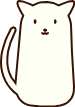HomeBrew介绍推荐
HomeBrew介绍推荐
# Mac 电脑的 Brew 使用指南:常用命令大全
# 一、什么是 Homebrew?
Homebrew 是 macOS 上的包管理工具,可以方便地安装、卸载、更新、查看和管理各种开发工具、命令行程序以及图形化应用。它的核心理念是简单和高效,特别适合开发者和命令行爱好者。
官方网站: https://brew.sh (opens new window)
# 二、Homebrew 的安装
在 macOS 上安装 Homebrew 非常简单,只需打开终端,输入以下命令:
/bin/bash -c "$(curl -fsSL https://raw.githubusercontent.com/Homebrew/install/HEAD/install.sh)"
1
安装完成后,可以通过以下命令检查是否安装成功:
brew --version
1
如果返回版本号,说明安装成功。
# 三、Homebrew 的基本命令
以下是 Homebrew 的一些常用命令及其作用:
# 1. 更新 Homebrew
- 命令:
brew update - 作用:更新 Homebrew 本身和软件包信息,确保安装的是最新版本。
- 示例:
brew update1
# 2. 检查系统状态
- 命令:
brew doctor - 作用:检查 Homebrew 是否有潜在问题,适用于排查安装失败或更新异常时。
- 示例:
brew doctor1
# 3. 搜索软件
- 命令:
brew search [软件名] - 作用:你可以通过
brew search找到与某个关键字相关的软件,然后选择安装命令行工具(Formulae)或者图形化应用(Cask)! - 示例:
brew search docker1
从这个例子中,我们可以看到执行 brew search docker 后的输出结果包含两部分:
1. Formulae 部分
- 描述:Formulae 是 Homebrew 中用于命令行工具或开发包的“配方”,它们是一些可以通过终端运行的工具或程序。
- 例子:
docker:Docker 命令行工具。docker-compose:用于定义和运行多容器 Docker 应用的工具。docker-machine:用于管理 Docker 主机的命令行工具。docker-slim:一个优化 Docker 镜像大小的工具。lazydocker:一个 TUI(终端用户界面)的 Docker 管理工具。
- Casks 部分
- 描述:Casks 是用于图形化应用程序的配方,例如 macOS 的 GUI 应用程序。
- 例子:
docker:Docker 的桌面版本(Docker Desktop)。docker-toolbox:Docker Toolbox 包含了适用于旧版本 macOS 的 Docker。dockey:一个管理 macOS Docker 配置的工具。dozer:一个 macOS 菜单栏管理工具。
例如,你想安装 Docker Desktop,可以运行:
brew install --cask docker
1
# 4. 安装软件
- 命令:
brew install [软件名] - 作用:安装指定软件包。
- 示例:
brew install git1
# 5. 查看已安装的软件
- 命令:
brew list - 作用:列出已安装的软件包。
- 示例:
brew list1
# 6. 卸载软件
- 命令:
brew uninstall [软件名] - 作用:删除已安装的软件包。
- 示例:
brew uninstall git1
# 7. 显示软件信息
- 命令:
brew info [软件名] - 作用:查看软件的版本、依赖等详细信息。
- 示例:
brew info python1
# 8. 清理系统缓存
- 命令:
brew cleanup - 作用:删除旧版本的软件包和缓存文件,释放空间。
- 示例:
brew cleanup1
# 9. 更新已安装的软件
- 命令:
brew upgrade [软件名] - 作用:升级指定软件包到最新版本,如果省略软件名,会更新所有软件。
- 示例:
brew upgrade git1
# 10. 查看服务管理
- 命令:
brew services [start|stop|restart|list] [服务名] - 作用:管理通过 Brew 安装的服务。
- 示例:
brew services start mysql1
# 四、扩展功能
# 1. 安装图形化应用(Cask)
通过 Homebrew,你可以轻松安装一些图形化应用程序,例如 Chrome、Slack 等。
搜索应用:
brew search --cask google-chrome1安装应用:
brew install --cask google-chrome1卸载应用:
brew uninstall --cask google-chrome1
# 2. 安装指定版本的软件
Homebrew 默认安装最新版本的软件,但你也可以安装指定版本:
brew install [软件名]@[版本号]
1
例如:
brew install python@3.9
1
# 五、常见问题与解决方法
问题:
brew doctor提示错误- 解决方法:根据提示信息逐项修复,通常是权限问题或路径配置问题。
问题:安装软件速度慢
- 解决方法:可以使用国内的镜像源,如清华大学镜像。
git -C "$(brew --repo)" remote set-url origin https://mirrors.tuna.tsinghua.edu.cn/git/homebrew/brew.git brew update1
2
- 解决方法:可以使用国内的镜像源,如清华大学镜像。
问题:无法运行 Brew 命令
- 解决方法:确保将 Homebrew 的路径添加到
~/.zshrc或~/.bash_profile中:echo 'eval "$(/opt/homebrew/bin/brew shellenv)"' >> ~/.zshrc source ~/.zshrc1
2
- 解决方法:确保将 Homebrew 的路径添加到
# 六、总结
Homebrew 是 macOS 上不可或缺的工具,它简化了软件安装和管理流程。无论是开发工具、数据库服务,还是图形化应用,你都可以通过 Homebrew 一键搞定。掌握以上命令后,配合镜像源优化和排错方法,你的开发效率将大大提高!
赶紧试试这些命令,提升你的生产力吧!
编辑 (opens new window)
上次更新: 2025/10/28, 02:15:03